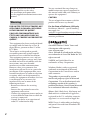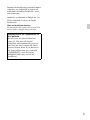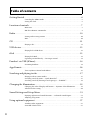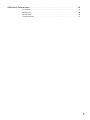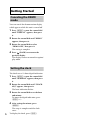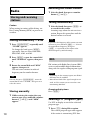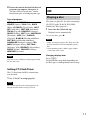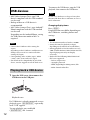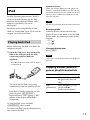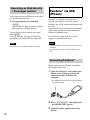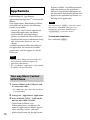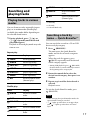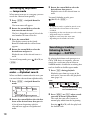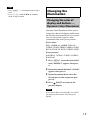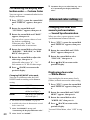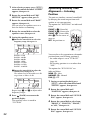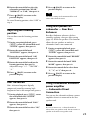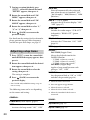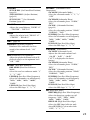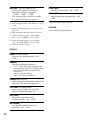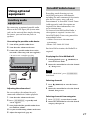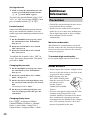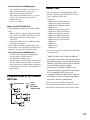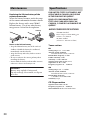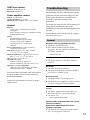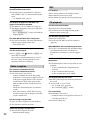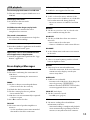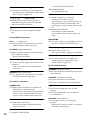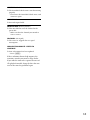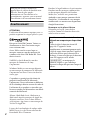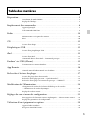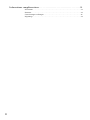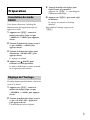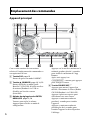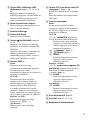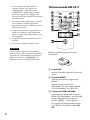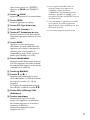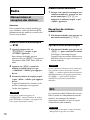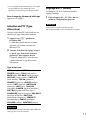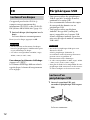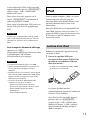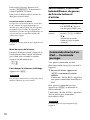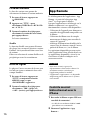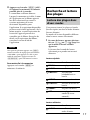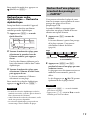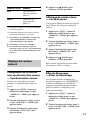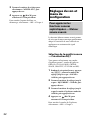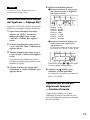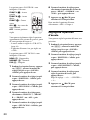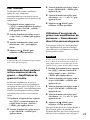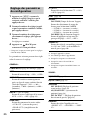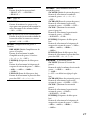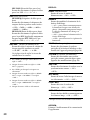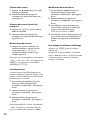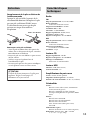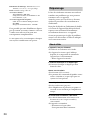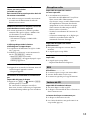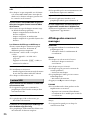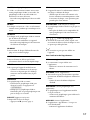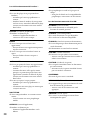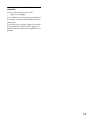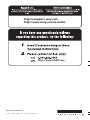Sony WX-GT80UI Mode d'emploi
- Catégorie
- Récepteurs multimédia de voiture
- Taper
- Mode d'emploi

4-440-390-21(1)
WX-GT80UI
FM/AM
Compact Disc
Player
Owner’s Record
The model and serial numbers are located on the bottom of the unit.
Record the serial number in the space provided below.
Refer to these numbers whenever you call upon your Sony dealer
regarding this product.
Model No. WX-GT80UI Serial No.
To cancel the demonstration (DEMO) display, see page 6.
Pour annuler l’affichage de démonstration (DEMO), reportez-
vous à la page 5.
Operating Instructions GB
Mode d’emploi FR
La page charge ...
La page charge ...
La page charge ...
La page charge ...
La page charge ...
La page charge ...
La page charge ...
La page charge ...
La page charge ...
La page charge ...
La page charge ...
La page charge ...
La page charge ...
La page charge ...
La page charge ...
La page charge ...
La page charge ...
La page charge ...
La page charge ...
La page charge ...
La page charge ...
La page charge ...
La page charge ...
La page charge ...
La page charge ...
La page charge ...
La page charge ...
La page charge ...
La page charge ...
La page charge ...
La page charge ...
La page charge ...
La page charge ...
La page charge ...

2
Avertissement
Récepteur SiriusXM Connect Voiture et
abonnement et frais d’activation requis.
www.siriusxm.com
Sirius, XM et tous les autres logos et
marques connexes sont des marques de
commerce de Sirius XM Radio Inc. Tous
droits réservés.
Ce produit est protégé par des droits de
propriété intellectuelle de Microsoft
Corporation. Toute utilisation ou diffusion
de la technologie décrite sortant du cadre de
l’utilisation de ce produit est interdite sans
licence accordée par Microsoft ou une filiale
autorisée de Microsoft.
Android est une marque commerciale de
Google Inc. L’utilisation de cette marque
commerciale est soumise aux dispositions
Google Permissions.
Pour plus de sécurité, installez cet
appareil dans le tableau de bord de votre
véhicule. Pour de plus amples
informations sur l’installation et les
raccordements, reportez-vous au manuel
d’installation et de raccordement fourni.
ATTENTION
L’utilisation d’instruments optiques avec ce
produit augmente les risques pour les yeux.
ZAPPIN et Quick-BrowZer sont des
marques de commerce de Sony
Corporation.
Windows Media est une marque déposée
ou une marque de commerce de Microsoft
Corporation aux États-Unis et/ou dans les
autres pays.
iPhone, iPod, iPod classic, iPod nano et
iPod touch sont des marques de Apple Inc.,
déposées aux États-Unis et dans d’autres
pays/régions. App Store est une marque de
service de Apple Inc.
Licence de la technologie de codage audio
MPEG Layer-3 et des brevets obtenue de
Fraunhofer IIS et Thomson.
Avertissement si le contact de votre
véhicule ne comporte pas de position
ACC
Veillez à régler la fonction Auto Off
(page 26). L’appareil s’éteint
complètement et automatiquement après
le laps de temps choisi une fois l’appareil
arrêté afin d’éviter que la batterie ne se
décharge. Si vous ne réglez pas la fonction
Auto Off, appuyez sur la touche
et maintenez-la
enfoncée jusqu’à ce que l’affichage
disparaisse chaque fois que vous coupez le
contact.
Pandora, le logo Pandora et la présentation
Pandora sont des marques commerciales
ou des marques déposées de Pandora
Media, Inc., utilisées avec permission.
Remarque sur la pile au lithium
N’exposez pas la pile à une chaleur
excessive comme à la lumière directe du
soleil, au feu ou autre.

3
Table des matières
Préparation . . . . . . . . . . . . . . . . . . . . . . . . . . . . . . . . . . . . . . . . . . . . . . . . . . . . . . . .5
Annulation du mode DEMO . . . . . . . . . . . . . . . . . . . . . . . . . . . . . . . . . . . . . . . . . . . . . . . 5
Réglage de l’horloge . . . . . . . . . . . . . . . . . . . . . . . . . . . . . . . . . . . . . . . . . . . . . . . . . . . . . . .5
Emplacement des commandes . . . . . . . . . . . . . . . . . . . . . . . . . . . . . . . . . . . . . . . .6
Appareil principal. . . . . . . . . . . . . . . . . . . . . . . . . . . . . . . . . . . . . . . . . . . . . . . . . . . . . . . . .6
Télécommande RM-X211. . . . . . . . . . . . . . . . . . . . . . . . . . . . . . . . . . . . . . . . . . . . . . . . . . 8
Radio . . . . . . . . . . . . . . . . . . . . . . . . . . . . . . . . . . . . . . . . . . . . . . . . . . . . . . . . . . . .10
Mémorisation et réception des stations . . . . . . . . . . . . . . . . . . . . . . . . . . . . . . . . . . . . .10
RDS. . . . . . . . . . . . . . . . . . . . . . . . . . . . . . . . . . . . . . . . . . . . . . . . . . . . . . . . . . . . . . . . . . . .10
CD. . . . . . . . . . . . . . . . . . . . . . . . . . . . . . . . . . . . . . . . . . . . . . . . . . . . . . . . . . . . . . .12
Lecture d’un disque . . . . . . . . . . . . . . . . . . . . . . . . . . . . . . . . . . . . . . . . . . . . . . . . . . . . . .12
Périphériques USB . . . . . . . . . . . . . . . . . . . . . . . . . . . . . . . . . . . . . . . . . . . . . . . . .12
Lecture d’un périphérique USB . . . . . . . . . . . . . . . . . . . . . . . . . . . . . . . . . . . . . . . . . . . .12
iPod. . . . . . . . . . . . . . . . . . . . . . . . . . . . . . . . . . . . . . . . . . . . . . . . . . . . . . . . . . . . . .13
Lecture d’un iPod . . . . . . . . . . . . . . . . . . . . . . . . . . . . . . . . . . . . . . . . . . . . . . . . . . . . . . . .13
Commande directe d’un iPod — Commande passager . . . . . . . . . . . . . . . . . . . . . . . .14
Pandora® via USB (iPhone). . . . . . . . . . . . . . . . . . . . . . . . . . . . . . . . . . . . . . . . . .15
Transmission en continu Pandora® . . . . . . . . . . . . . . . . . . . . . . . . . . . . . . . . . . . . . . . . .15
App Remote. . . . . . . . . . . . . . . . . . . . . . . . . . . . . . . . . . . . . . . . . . . . . . . . . . . . . . .16
Contrôle musical bidirectionnel avec le iPhone . . . . . . . . . . . . . . . . . . . . . . . . . . . . . .16
Recherche et lecture des plages. . . . . . . . . . . . . . . . . . . . . . . . . . . . . . . . . . . . . . .17
Lecture des plages dans divers modes . . . . . . . . . . . . . . . . . . . . . . . . . . . . . . . . . . . . . . .17
Recherche d’une plage par nom — Quick-BrowZer™ . . . . . . . . . . . . . . . . . . . . . . . . .18
Recherche d’une plage en écoutant des passages — ZAPPIN™. . . . . . . . . . . . . . . . . .19
Modification de l’illumination . . . . . . . . . . . . . . . . . . . . . . . . . . . . . . . . . . . . . . .20
Changement de couleur de la fenêtre d’affichage et des touches
— Illuminateur de couleur dynamique. . . . . . . . . . . . . . . . . . . . . . . . . . . . . . . . . . . . . .20
Réglage de couleur avancé. . . . . . . . . . . . . . . . . . . . . . . . . . . . . . . . . . . . . . . . . . . . . . . . .21
Réglages du son et menu de configuration. . . . . . . . . . . . . . . . . . . . . . . . . . . . .22
Pour apprécier les fonctions sonores sophistiquées — Moteur sonore avancé. . . . .22
Réglage des paramètres de configuration . . . . . . . . . . . . . . . . . . . . . . . . . . . . . . . . . . . .26
Utilisation d’un équipement en option. . . . . . . . . . . . . . . . . . . . . . . . . . . . . . . .29
Appareil audio auxiliaire . . . . . . . . . . . . . . . . . . . . . . . . . . . . . . . . . . . . . . . . . . . . . . . . . .29
Récepteur SiriusXM Voiture. . . . . . . . . . . . . . . . . . . . . . . . . . . . . . . . . . . . . . . . . . . . . . .29

4
Informations complémentaires . . . . . . . . . . . . . . . . . . . . . . . . . . . . . . . . . . . . . . 31
Précautions . . . . . . . . . . . . . . . . . . . . . . . . . . . . . . . . . . . . . . . . . . . . . . . . . . . . . . . . . . . . . 31
Entretien . . . . . . . . . . . . . . . . . . . . . . . . . . . . . . . . . . . . . . . . . . . . . . . . . . . . . . . . . . . . . . . 33
Caractéristiques techniques . . . . . . . . . . . . . . . . . . . . . . . . . . . . . . . . . . . . . . . . . . . . . . . 33
Dépannage. . . . . . . . . . . . . . . . . . . . . . . . . . . . . . . . . . . . . . . . . . . . . . . . . . . . . . . . . . . . . . 34

5
Préparation
Annulation du mode
DEMO
Vous pouvez désactiver l’affichage de
démonstration qui apparaît lorsque cet
appareil est éteint.
1 Appuyez sur , tournez la
molette de réglage jusqu’à ce que
« DISPLAY » s’affiche, puis appuyez
dessus.
2 Tournez la molette de réglage jusqu’à
ce que « DEMO » s’affiche, puis
appuyez dessus.
3 Tournez la molette de réglage pour
sélectionner « DEMO-OFF », puis
appuyez dessus.
Le réglage est terminé.
4 Appuyez sur (BACK) pour
retourner à l’écran précédent.
La fenêtre d’affichage retourne au mode
de réception/lecture normal.
Réglage de l’horloge
L’horloge numérique fonctionne suivant un
cycle de 12 heures.
1 Appuyez sur , tournez la
molette de réglage jusqu’à ce que
« GENERAL » s’affiche, puis appuyez
dessus.
2 Tournez la molette de réglage jusqu’à
ce que « CLOCK-ADJ » apparaisse,
puis appuyez dessus.
L’indication des heures clignote.
3 Tournez la molette de réglage pour
régler l’heure et les minutes.
Appuyez sur +/– pour déplacer
l’indication numérique.
4 Appuyez sur après avoir réglé
les minutes.
Le réglage est terminé et l’horloge
démarre.
Pour afficher l’horloge, appuyez sur
.

6
Emplacement des commandes
Appareil principal
Cette section contient les instructions
relatives à l’emplacement des commandes et
aux opérations de base.
Touche ZAP page 19
Permet de passer en mode ZAPPIN™.
Touche (BROWSE) page 16, 18, 29
Permet d’accéder au mode Quick-
BrowZer™ (CD/USB); d’établir une liste
de stations (Pandora® via USB) et
d’établir une liste des canaux
(SiriusXM).
Molette de réglage/touche ENTER/
MENU/APP page 19, 26
Tournez pour régler le volume.
Appuyez pour accéder au mode de
configuration.
Appuyez sur la touche et maintenez-la
enfoncée pendant plus de 2 secondes
pour établir la connexion de l’App
Remote.
Après avoir appuyé sur
, tournez puis appuyez
pour changer la source.
Touche SOURCE/OFF*
1
*
2
Appuyez pour mettre l’appareil en
marche; sélectionner la source (Radio/
CD/USB/Pandora® via USB/AUX).
Appuyez à plusieurs reprises pour
sélectionner une autre source.
Appuyez et maintenez enfoncée
pendant 1 seconde pour éteindre
l’appareil.
Appuyez et maintenez enfoncée
pendant plus de 2 secondes pour
éteindre l’appareil et faire disparaître
l’affichage.
PTY 1 23456

7
Touche DSPL (Affichage)/SCRL
(Défilement) page 11, 12, 13, 14, 15,
30
Permet de modifier les éléments
d’affichage (appuyez); de faire défiler un
élément d’affichage (appuyez sur la
touche et maintenez-la enfoncée).
Fente d’insertion des disques
Insérez le disque (côté imprimé vers le
haut); la lecture démarre.
Fenêtre d’affichage
Touche (Éjecter)
Permet d’éjecter le disque.
Touche (BACK)/MODE page 10,
14, 16
Appuyez pour retourner à l’affichage
précédent; sélectionner la bande radio
(FM/AM).
Appuyez sur la touche et maintenez-la
enfoncée pour activer/annuler la
commande passager (iPod); activer le
mode signet (Pandora® via USB).
Touches SEEK +/–
Radio :
Permettent d’effectuer une
syntonisation automatique (appuyez);
de rechercher une station
manuellement (appuyez sur la touche et
maintenez-la enfoncée).
CD/USB :
Permettent de sauter une plage
(appuyez); de sauter des plages en
continu (appuyez, puis appuyez de
nouveau dans un délai d’environ
2 secondes et maintenez la touche
enfoncée); d’effectuer un retour/une
avance rapide dans une plage (appuyez
sur la touche et maintenez-la enfoncée).
Pandora® via USB :
Permettent de sauter une plage
(appuyez sur +).
App Remote*
3
:
Permettent de sauter une plage
(appuyez).
Touche PTY (Type d’émission)/CAT
(Catégorie)*
4
page 11, 30
Permet de sélectionner PTY en mode
RDS.
Pour sélectionner une catégorie dans
SiriusXM.
Touches numériques
Radio :
Permettent de capter les stations
enregistrées (appuyez); de mémoriser
des stations (appuyez sur la touche et
maintenez-la enfoncée).
CD/USB :
/ : ALBUM / (pendant la
lecture de fichiers MP3/WMA/AAC)
Permettent de sauter un album
(appuyez); de sauter des albums en
continu (appuyez sur la touche et
maintenez-la enfoncée).
: (Répéter)*
5
page 17
: (Shuffle) page 17
: PAUSE
Permet d’interrompre la lecture.
Appuyez à nouveau pour
reprendre la lecture.
Pandora® via USB :
/ : Appréciation négative ()/
positive () (appuyez sur la touche et
maintenez-la enfoncée pendant
1seconde) page 15
: PAUSE
Permet d’interrompre la lecture.
Appuyez à nouveau pour
reprendre la lecture.
App Remote*
3
:
: PAUSE
Permet d’interrompre la lecture.
Appuyez à nouveau pour
reprendre la lecture.
Prise d’entrée AUX page 29
Port USB page 12, 13, 15, 16
Récepteur de télécommande

8
*1 Si un récepteur SiriusXM Voiture est
raccordé : lorsque vous appuyez sur
, l’appareil raccordé
(« SIRIUSXM ») apparaît dans la fenêtre
d’affichage. Appuyez sur pour
sélectionner la bande souhaitée du récepteur
SiriusXM Voiture.
*2 Si la connexion de l’App Remote est établie
avec le iPhone, le nom de l’application
apparaît dans la fenêtre d’affichage lors de la
sélection de la source.
*3 Lorsque la connexion de l’App Remote est
établie avec le iPhone. Selon l’application
utilisée, certaines opérations peuvent ne pas
être disponibles.
*4 Lorsqu’un récepteur SiriusXM Voiture est
raccordé.
*5 Cette touche comporte un point tactile.
Remarque
Si vous éteignez l’appareil et que l’affichage
disparaît, vous ne pourrez pas faire fonctionner
l’appareil avec la télécommande sans d’abord
appuyer sur la touche de
l’appareil ou insérer un disque pour l’activer.
Télécommande RM-X211
Retirez la feuille de protection avant
l’utilisation.
Touche OFF
Permet d’éteindre l’appareil; d’arrêter la
source.
Touche SOURCE*
1
*
2
Appuyez pour mettre l’appareil en
marche.
Appuyez plusieurs fois pour
sélectionner une autre source (Radio/
CD/USB/Pandora® via USB/AUX).
Touches ()/ ()
Permettent de commander la source
Radio/CD/USB/Pandora® via USB/APP
Remote de la même façon que les
touches –/+ de l’appareil.
Les réglages de configuration peuvent
être effectués à l’aide des touches
.

9
Après avoir appuyé sur ,
appuyez sur pour changer la
source.
Touche (BACK)
Permet de retourner à l’écran précédent.
Touche ENTER
Permet d’appliquer un réglage.
Touche PTY (Type d’émission)
Touche VOL (Volume) +*
3
/–
Touche ATT (Atténuation du son)
Permet d’atténuer le son. Pour annuler
l’opération, appuyez à nouveau sur cette
touche.
Touche MODE*
1
Appuyez sur cette touche pour
sélectionner la bande radio (FM/AM).
Appuyez sur la touche et maintenez-la
enfoncée pour activer/annuler la
commande passager (iPod); activer le
mode signet (Pandora® via USB).
Touche SOUND/MENU
Permet d’accéder directement au menu
SOUND (appuyez); d’accéder au mode
de configuration (appuyez sur la touche
et maintenez-la enfoncée).
Touche (BROWSE)
Touches (+)/ (–)
Permettent de commander la source
CD/USB/Pandora® via USB de la même
façon que les touches / de
l’appareil.
Les réglages de configuration peuvent
être effectués à l’aide des touches .
Touche DSPL (Affichage)/SCRL
(Défilement)
Touches numériques
Permettent de capter les stations
enregistrées (appuyez); de mémoriser
des stations (appuyez sur la touche et
maintenez-la enfoncée).
Permet d’interrompre la lecture
(appuyez sur ).
*1 Si un récepteur SiriusXM Voiture est
raccordé : lorsque vous appuyez sur
, l’appareil raccordé
(« SIRIUSXM ») apparaît dans la fenêtre
d’affichage. Appuyez sur pour
sélectionner la bande souhaitée du récepteur
SiriusXM Voiture.
*2 Si la connexion de l’App Remote est établie
avec le iPhone, le nom de l’application
apparaît dans la fenêtre d’affichage lors de la
sélection de la source.
*3 Cette touche comporte un point tactile.

10
Radio
Mémorisation et
réception des stations
Attention
Pour syntoniser des stations pendant que
vous conduisez, utilisez la fonction BTM
(Mémorisation des meilleurs accords) afin
d’éviter tout accident.
Mémorisation automatique
— BTM
1 Appuyez plusieurs fois sur
jusqu’à ce que
« TUNER » apparaisse.
Pour changer de bande, appuyez
plusieurs fois sur . Vous pouvez
sélectionner FM1, FM2, FM3, AM1 ou
AM2.
2 Appuyez sur , tournez la
molette de réglage jusqu’à ce que
« GENERAL » s’affiche, puis appuyez
dessus.
3 Tournez la molette de réglage jusqu’à
ce que « BTM » s’affiche, puis appuyez
dessus.
L’appareil mémorise les stations sur les
touches numériques en respectant
l’ordre des fréquences.
Conseil
Vous pouvez également appuyer sur
, tourner la molette de réglage
pour sélectionner « TUNER », puis appuyer sur
celle-ci pour sélectionner la source.
Mémorisation manuelle
1
Lorsque vous captez la station que vous
souhaitez mémoriser, appuyez sur une
touche numérique ( à ) et
maintenez-la enfoncée jusqu’à ce que
« MEM » apparaisse.
Réception des stations
mémorisées
1 Sélectionnez la bande, puis appuyez sur
une touche numérique ( à ).
Syntonisation automatique
1 Sélectionnez la bande, puis appuyez sur
+/– pour rechercher la station.
Le balayage s’interrompt lorsque
l’appareil capte une station. Répétez cette
procédure jusqu’à ce que vous captiez la
station souhaitée.
Conseil
Si vous connaissez la fréquence de la station que
vous souhaitez écouter, maintenez la touche
+/– enfoncée pour localiser la fréquence
approximativement, puis appuyez plusieurs fois
sur +/– pour régler la fréquence
souhaitée avec précision (syntonisation
manuelle).
RDS
Les stations de radio FM dotées des services
RDS (Système de radiocommunication de
données) transmettent des données
numériques inaudibles en plus du signal
d’émission de radio ordinaire.
Remarques
• Selon le pays ou la région, certaines fonctions
RDS peuvent ne pas être accessibles.

11
• Le service RDS ne fonctionnera pas si le signal
est trop faible ou si la station que vous
syntonisez ne transmet pas de données RDS.
Pour changer les éléments d’affichage
Appuyez sur .
Sélection de PTY (Type
d’émission)
Utilisez la fonction PTY pour afficher ou
chercher un type d’émission souhaité.
1 Appuyez sur pendant la
réception FM.
Le nom du type d’émission en cours
apparaît si la station transmet des
données PTY.
2 Tournez la molette de réglage jusqu’à
ce que le type d’émission souhaité
apparaisse, puis appuyez dessus.
L’appareil commence à chercher une
station diffusant le type d’émission
sélectionné.
Type d’émission
Remarque
Il se peut que l’émission de radio captée diffère de
celle que vous avez sélectionnée.
Réglage de CT (Heure)
Les données CT de la transmission RDS
règlent l’horloge.
1 Réglez l’appareil à « CT-ON » dans le
menu de configuration (page 26).
Remarque
La fonction CT peut ne pas fonctionner
correctement même si une station RDS est captée.
NEWS (nouvelles), INFORM (information),
SPORTS (sports), TALK (infovariétés),
ROCK (rock), CLS ROCK (rock classique),
ADLT HIT (succès adultes), SOFT RCK
(rock détente), TOP 40 (palmarès),
COUNTRY (country), OLDIES (anciens
succès), SOFT (détente), NOSTALGA
(nostalgie), JAZZ (jazz), CLASSICL
(classique), R AND B (rhythm and blues),
SOFT R B (rhythm and blues léger),
LANGUAGE (langue étrangère), REL MUSC
(musique religieuse), REL TALK
(infovariétés religieuses), PERSNLTY
(personnalités), PUBLIC (publique),
COLLEGE (collège), WEATHER (météo)

12
CD
Lecture d’un disque
Cet appareil peut lire des CD-DA (y
compris ceux qui contiennent des
informations CD TEXT) et des CD-R/CD-
RW (fichiers MP3/WMA/AAC (page 31)).
1 Insérez le disque (côté imprimé vers le
haut).
La lecture démarre automatiquement.
Pour éjecter le disque, appuyez sur .
Remarques
• Lors de l’éjection ou l’insertion d’un disque,
laissez les périphériques USB débranchés pour
ne pas endommager le disque.
• Les codecs correspondants sont MP3 (.mp3),
WMA (.wma) et AAC (.m4a).
Pour changer les éléments d’affichage
Appuyez sur .
Les éléments d’affichage diffèrent selon le
type de disque, le format d’enregistrement
et les réglages.
Périphériques USB
• Vous pouvez utiliser des périphériques
USB de type MSC (stockage de masse)
conformes à la norme USB.
• Il est recommandé d’effectuer des copies
de sauvegarde des données sur un
périphérique USB.
• Vous pouvez utiliser un téléphone
Android™ de type MSC (stockage de
masse) compatible avec la norme USB.
Selon le téléphone Android, il peut être
nécessaire de régler le mode de connexion
USB à MSC.
Remarques
• Raccordez le périphérique USB après avoir
démarré le moteur.
Selon le périphérique USB utilisé, le
raccordement avant le démarrage du moteur
pourrait causer un problème de
fonctionnement ou des dommages.
• Le codec correspondant est MP3 (.mp3), WMA
(.wma), AAC (.m4a) et AAC (.mp4).
• Pour plus de détails sur la compatibilité de votre
périphérique USB, visitez notre site d’assistance
à l’adresse indiquée sur la couverture arrière.
Lecture d’un
périphérique USB
1 Ouvrez le capuchon USB, puis
raccordez le périphérique USB au port
USB.
La lecture commence.

13
Si un périphérique USB est déjà raccordé,
appuyez plusieurs fois sur
jusqu’à ce que « USB » s’affiche pour
démarrer la lecture.
Pour arrêter la lecture, appuyez sur la
touche et maintenez-la
enfoncée pendant 1 seconde.
Pour retirer le périphérique USB, arrêtez la
lecture USB, puis retirez le périphérique
USB.
Remarque
N’utilisez pas un périphérique USB de grande
taille ou lourd qui pourrait tomber à cause des
vibrations ou entraîner un raccordement peu
fiable.
Pour changer les éléments d’affichage
Appuyez sur .
Les paramètres affichés peuvent varier selon
le périphérique USB, le format
d’enregistrement et les réglages.
Remarques
• Le nombre maximal de plages est 10 000.
• Selon la quantité de données enregistrées, la
lecture peut mettre quelques instants à
démarrer.
• Pendant la lecture ou l’avance/le retour rapide
dans un fichier MP3/WMA/AAC VBR (Débit
binaire variable), le temps de lecture écoulé
affiché peut être incorrect.
• La lecture des fichiers MP3/WMA/AAC
suivants n’est pas prise en charge :
– fichiers avec compression sans perte
– fichiers avec protection des droits d’auteur
– fichiers DRM (Gestion des droits
numériques)
– fichiers audio multicanal
iPod
Dans ce mode d’emploi, « iPod » est utilisé
comme référence générale pour des
fonctions iPod sur les iPod et iPhone, sauf
mention contraire dans le texte ou les
illustrations.
Pour plus de détails sur la compatibilité de
votre iPod, reportez-vous à la section « À
propos de l’iPod » (page 32) ou visitez le site
d’assistance à l’adresse indiquée sur la
couverture arrière.
Lecture d’un iPod
Réduisez le volume de l’appareil avant de
raccorder le iPod.
1 Ouvrez le capuchon USB, puis
raccordez le iPod au port USB à l’aide
du câble de raccordement USB pour
iPod (non fourni)*.
* Le câble de raccordement USB RC-100IP
pour iPod est recommandé.
Les plages du iPod sont lues
automatiquement à partir de l’endroit où
la lecture s’était terminée.
Si un iPod est déjà raccordé, appuyez
plusieurs fois sur
jusqu’à ce que « USB » s’affiche pour
démarrer la lecture. (« IPD » apparaît
dans la fenêtre d’affichage lorsque le
iPod est reconnu.)

14
Pour arrêter la lecture, appuyez sur la
touche et maintenez-la
enfoncée pendant 1 seconde.
Pour retirer le iPod, arrêtez la lecture du
iPod, puis retirez le iPod.
Précaution relative au iPhone
Lorsque vous raccordez un iPhone via un câble
USB, le volume de l’appel téléphonique est
contrôlé par le iPhone plutôt que par l’appareil.
N’augmentez pas le volume de l’appareil par
inadvertance pendant un appel téléphonique car
cela causerait une accentuation soudaine du
volume après l’appel.
Conseil
Le iPod est rechargé pendant que l’appareil est en
marche.
Mode de reprise de la lecture
Lorsque le iPod est raccordé à l’appareil, la
lecture démarre dans le mode sélectionné
par le iPod. Dans ce mode, les touches
suivantes ne fonctionnent pas.
– ()
– ()
Pour changer les éléments d’affichage
Appuyez sur .
Remarque
Il se peut que certaines lettres enregistrées dans le
iPod ne s’affichent pas correctement.
Saut d’albums, d’émissions
baladodiffusées, de genres,
de listes de lecture et
d’artistes
Commande directe d’un
iPod — Commande
passager
Vous pouvez commander un iPod
directement même lorsqu’il est raccordé à
l’appareil.
1 En cours de lecture, appuyez sur
et maintenez la touche
enfoncée.
L’indication « MODE IPOD » apparaît et
vous pouvez commander directement le
iPod.
Pour quitter la commande passager,
appuyez sur et maintenez la
touche enfoncée.
L’indication « MODE AUDIO » apparaît et
vous ne pouvez plus commander
directement le iPod.
Remarque
Le volume peut être réglé uniquement par
l’appareil.
Pour Action
Saut Appuyez sur /
(ALBUM /) [appuyez
une fois pour chaque saut]
Saut en
continu
Maintenez enfoncée la
touche / (ALBUM
/)
[maintenez la touche
enfoncée jusqu’au point
souhaité]

15
Pandora® via USB
(iPhone)
Pandora® est disponible pour la
transmission de musique en continu à l’aide
de votre iPhone. Vous pouvez commander
Pandora® sur un iPhone raccordé via USB à
partir de cet appareil.
Pour télécharger la plus récente version de
l’application Pandora® et obtenir des
informations supplémentaires, visitez le site
www.pandora.com
Pour plus de détails sur les périphériques
pouvant être utilisés, visitez le site
d’assistance à l’adresse indiquée sur la
couverture arrière.
Remarques
• Certaines fonctions du service Pandora®
peuvent ne pas être disponibles.
• Le service Pandora® est disponible uniquement
aux États-Unis.
Transmission en continu
Pandora®
Réduisez le volume de l’appareil avant de
raccorder le iPhone.
1 Ouvrez le capuchon USB, puis
raccordez le iPhone au port USB à
l’aide d’un câble de raccordement USB
pour iPhone (non fourni)*.
* Le câble de raccordement USB RC-100IP
pour iPhone est recommandé.
2 Appuyez plusieurs fois sur
jusqu’à ce que
« PANDORA USB » apparaisse.
3 Démarrez l’application Pandora®
sur le iPhone.
4 Réglez le volume sur cet appareil.
Pour interrompre la lecture, appuyez sur
(PAUSE). Pour reprendre la lecture,
appuyez à nouveau sur cette touche.
Pour sauter une plage, appuyez sur
+.
Remarques
• Vous ne pouvez pas retourner à la plage
précédente.
• Pandora® limite le nombre de sauts permis.
Pour changer les éléments d’affichage
Appuyez sur .
Appréciation positive ou
négative
L’appréciation positive ou négative vous
permet de personnaliser les stations en
fonction de vos préférences.
Appréciation positive
En cours de lecture, appuyez sur () et
maintenez la touche enfoncée pendant
1seconde.
Appréciation négative
En cours de lecture, appuyez sur () et
maintenez la touche enfoncée pendant
1seconde.

16
Liste des stations
La liste des stations vous permet de
sélectionner facilement la station souhaitée.
1 En cours de lecture, appuyez sur
(BROWSE).
2 Appuyez sur + pour
sélectionner l’ordre de tri « BY DATE »
ou « A TO Z ».
3 Tournez la molette de réglage pour
sélectionner la station de votre choix,
puis appuyez dessus.
La lecture commence.
Shuffle
La fonction Shuffle vous permet d’écouter
des plages lues sur une ou plusieurs stations
Pandora® de façon aléatoire dans votre liste
de stations.
Éditez vos sélections de station Shuffle sur le
périphérique avant le raccordement.
Mise en signet
La plage ou l’artiste en cours de lecture peut
être mis en signet et mémorisé dans votre
compte Pandora®.
1 En cours de lecture, appuyez sur
et maintenez la touche
enfoncée jusqu’à ce que
« BOOKMARK » apparaisse.
2 Tournez la molette de réglage pour
sélectionner « TRK » (plage) ou
« ART » (artiste), puis appuyez dessus.
App Remote
Le téléchargement de l’application « App
Remote » à partir de la boutique App
Store
MS
est requis pour le iPhone.
Lorsque l’application est téléchargée sur le
iPhone et connectée à cet appareil, les
fonctionnalités suivantes sont disponibles :
– Utilisation de l’appareil pour démarrer et
contrôler des applications compatibles sur
le iPhone.
– Utilisation du iPhone avec de simples
mouvements du doigt pour contrôler la
source de l’appareil.
– Affichage d’informations détaillées de la
source (titre de chanson, nom de l’artiste,
pochette d’album, etc.) sur le iPhone.
Les opérations disponibles peuvent varier
selon l’application. Pour plus de détails sur
les applications disponibles, visitez le site
d’assistance à l’adresse indiquée sur la
couverture arrière.
Remarques
• Pour votre sécurité, respectez les
réglementations et lois locales relatives à la
circulation routière et n’utilisez pas
l’application pendant la conduite.
• L’application « App Remote » est disponible
uniquement pour le iPhone avec le système
iOS 5 installé.
Contrôle musical
bidirectionnel avec le
iPhone
1 Raccordez le iPhone au port USB avec
son câble de connexion*.
* Le câble de raccordement USB RC-100IP
pour iPhone est recommandé.
2 Démarrez l’application « App
Remote ».

17
3 Appuyez sur la touche (APP)
de l’appareil et maintenez-la enfoncée
pendant plus de 2 secondes.
La connexion au iPhone démarre.
Lorsque la connexion est établie, le nom
de l’application sur le iPhone apparaît
lors de la sélection d’une source et
certaines opérations de lecture
deviennent disponibles pour
l’application. (Les opérations disponibles
peuvent varier selon l’application.) De la
même manière, certaines opérations de
lecture de l’appareil peuvent être
contrôlées par le iPhone. Pour plus de
détails sur les opérations du iPhone,
consultez la section d’aide de
l’application.
Conseil
Vous pouvez également appuyer sur ,
tourner la molette de réglage pour sélectionner
« APP REM », puis appuyer sur celle-ci pour
établir la connexion. Appuyez ensuite sur
pour sélectionner la source.
Pour mettre fin à la connexion
Appuyez sur la touche et
maintenez-la enfoncée.
Recherche et lecture
des plages
Lecture des plages dans
divers modes
Vous pouvez écouter les plages en boucle
(lecture répétée) ou dans un ordre aléatoire
(lecture aléatoire).
Les modes de lecture disponibles diffèrent
selon la source sonore sélectionnée.
1 En cours de lecture, appuyez plusieurs
fois sur () ou () jusqu’à ce
que le mode de lecture souhaité
apparaisse.
La lecture dans le mode de lecture
sélectionné peut prendre un instant à
démarrer.
Lecture répétée
Lecture aléatoire
Sélectionnez Pour lire
TRACK une plage en boucle.
ALBUM un album en boucle.
PODCAST*
1
une émission
baladodiffusée en
boucle.
ARTIST*
1
un artiste en boucle.
PLAYLIST*
1
une liste de lecture en
boucle.
GENRE*
1
un genre en boucle.
OFF une plage dans l’ordre
normal (Lecture
normale).
Sélectionnez Pour lire
ALBUM un album dans un
ordre aléatoire.

18
*1 iPod uniquement
*2 CD uniquement
*3 USB et iPod uniquement
Recherche d’une plage
par nom — Quick-
BrowZer™
Vous pouvez facilement rechercher une
plage par catégorie sur un CD ou
périphérique USB.
1 Appuyez sur (BROWSE)*.
L’appareil passe en mode Quick-
BrowZer et la liste des catégories de
recherche apparaît.
Lorsque la liste de plages apparaît,
appuyez plusieurs fois sur (BACK)
jusqu’à ce que la catégorie de recherche
souhaitée apparaisse.
* En cours de lecture USB, appuyez sur
(BROWSE) pendant plus de 2 secondes
pour retourner directement au début de la
liste des catégories.
2 Tournez la molette de réglage pour
sélectionner la catégorie de recherche
de votre choix, puis appuyez pour
valider.
3 Répétez l’étape 2 jusqu’à ce que la plage
de votre choix soit sélectionnée.
La lecture commence.
Pour quitter le mode Quick-BrowZer,
appuyez sur (BROWSE).
Remarques
• Lorsque l’appareil passe en mode Quick-
BrowZer, la lecture répétée ou aléatoire est
annulée.
• « < » s’allume en présence d’une couche
inférieure et « > » s’allume en présence
d’une couche supérieure.
Recherche d’éléments par
saut — Mode Saut
Lorsqu’une catégorie contient de nombreux
éléments, vous pouvez rechercher
rapidement l’élément de votre choix.
1 Appuyez sur + en mode
Quick-BrowZer.
Le nom de l’élément s’affiche.
2 Tournez la molette de réglage pour
sélectionner l’élément situé près de
l’élément souhaité.
L’appareil effectue des sauts dans la liste
par incréments de 10 % du nombre total
d’éléments dans la liste.
3 Appuyez sur la molette de réglage.
L’affichage retourne au mode Quick-
BrowZer et l’élément sélectionné
apparaît.
4 Tournez la molette de réglage pour
sélectionner l’élément de votre choix,
puis appuyez pour valider.
La lecture commence si l’élément
sélectionné est une plage.
DISC*
2
un disque dans un
ordre aléatoire.
PODCAST*
1
des émissions
baladodiffusées dans
un ordre aléatoire.
ARTIST*
1
un artiste dans un
ordre aléatoire.
PLAYLIST*
1
une liste de lecture
dans un ordre aléatoire.
GENRE*
1
un genre dans un ordre
aléatoire.
DEVICE*
3
un périphérique dans
un ordre aléatoire.
OFF une plage dans l’ordre
normal (Lecture
normale).

19
Pour annuler le mode Saut, appuyez sur
(BACK) ou –.
Recherche par ordre
alphabétique — Recherche
alphabétique
Lorsqu’un iPod est raccordé à l’appareil,
vous pouvez rechercher un élément
souhaité par ordre alphabétique.
1 Appuyez sur + en mode
Quick-BrowZer.
2 Tournez la molette de réglage pour
sélectionner la première lettre de
l’élément souhaité, puis appuyez
dessus.
Une liste des éléments débutant par la
lettre sélectionnée s’affiche dans l’ordre
alphabétique.
3 Tournez la molette de réglage pour
sélectionner l’élément de votre choix,
puis appuyez dessus.
La lecture commence si l’élément
sélectionné est une plage.
Pour annuler la recherche alphabétique,
appuyez sur (BACK) ou –.
Remarques
• Le mode de recherche alphabétique exclut les
symboles ou articles (a/an/the) placés devant la
lettre sélectionnée de l’élément.
• Selon l’élément de recherche sélectionné, seul le
mode Saut peut être disponible.
• La recherche alphabétique peut prendre un
certain temps, selon le nombre de plages.
Recherche d’une plage en
écoutant des passages
— ZAPPIN™
Vous pouvez rechercher la plage de votre
choix en écoutant successivement de courts
passages des plages d’un CD ou
périphérique USB.
Le mode ZAPPIN est approprié pour
rechercher une plage en mode de lecture
aléatoire ou répétée aléatoire.
1 Appuyez sur en cours de
lecture.
La lecture démarre à partir d’un passage
de la plage suivante. Vous pouvez
sélectionner la durée de lecture
(page 26).
2 Appuyez sur ou
pendant la lecture d’une plage que vous
souhaitez écouter.
La plage que vous sélectionnez revient au
mode de lecture normal à partir du
début.
Le fait d’appuyer sur (BACK) permet
également de lire la plage choisie.
Conseils
• Appuyez sur +/– en mode ZAPPIN
pour sauter une plage.
• Appuyez sur / (ALBUM /) en mode
ZAPPIN pour sauter un album.
Partie de chaque plage à lire
en mode ZAPPIN.
Plage
enfoncée.

20
Modification de
l’illumination
Changement de couleur de
la fenêtre d’affichage et
des touches — Illuminateur
de couleur dynamique
L’illuminateur de couleur dynamique vous
permet de changer la couleur de la fenêtre
d’affichage et des touches de l’appareil
principal pour l’adapter à l’intérieur du
véhicule. Vous pouvez sélectionner
12 couleurs préréglées, une couleur
personnalisée et 5 motifs préréglés.
Couleurs préréglées :
RED, AMBER, M_AMBER, YELLOW,
WHITE, LIGHT GREEN, GREEN, LIGHT
BLUE, SKY BLUE, BLUE, PURPLE, PINK.
Motifs préréglés :
RAINBOW, OCEAN, SUNSET, FOREST,
RANDOM.
1 Appuyez sur , tournez la
molette de réglage jusqu’à ce que
« DISPLAY » s’affiche, puis appuyez
dessus.
2 Tournez la molette de réglage jusqu’à
ce que « COLOR » s’affiche, puis
appuyez dessus.
3 Tournez la molette de réglage pour
sélectionner la couleur ou le motif
préréglé de votre choix, puis appuyez
dessus.
4 Appuyez sur (BACK) pour
retourner à l’écran précédent.
Remarque
Si vous tournez rapidement la molette de réglage,
la couleur de la fenêtre d’affichage et des touches
peut changer trop rapidement.
Personnalisation de la
couleur de la fenêtre
d’affichage et des touches
— Couleur personnalisée
Vous pouvez enregistrer une couleur
personnalisée pour la fenêtre d’affichage et
les touches.
1 Appuyez sur , tournez la
molette de réglage jusqu’à ce que
« DISPLAY » s’affiche, puis appuyez
dessus.
2 Tournez la molette de réglage jusqu’à
ce que « CUSTOM-C » apparaisse, puis
appuyez dessus.
3 Tournez la molette de réglage jusqu’à
ce que « BASE » s’affiche, puis appuyez
dessus.
Vous pouvez sélectionner une couleur
préréglée comme point de départ pour
apporter des modifications.
Lorsque vous sélectionnez « BASE », la
couleur personnalisée est écrasée.
4 Tournez la molette de réglage pour
sélectionner «RGB RED», «RGB
GRN » ou « RGB BLUE », puis appuyez
dessus.
5 Tournez la molette de réglage pour
régler la gamme de couleur, puis
appuyez dessus.
Gamme de couleur réglable : « 0 » –
«32».
Vous ne pouvez pas sélectionner « 0 »
pour toutes les gammes de couleur.
6 Appuyez sur (BACK) pour
retourner à l’écran précédent.
Changement du mode de couleur DAY/
NIGHT
Vous pouvez sélectionner une couleur
différente pour le mode DAY/NIGHT en
fonction du réglage de régulateur de
luminosité.
La page charge ...
La page charge ...
La page charge ...
La page charge ...
La page charge ...
La page charge ...
La page charge ...
La page charge ...
La page charge ...
La page charge ...
La page charge ...
La page charge ...
La page charge ...
La page charge ...
La page charge ...
La page charge ...
La page charge ...
La page charge ...
La page charge ...
La page charge ...
La page charge ...
La page charge ...
-
 1
1
-
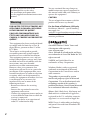 2
2
-
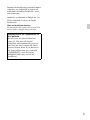 3
3
-
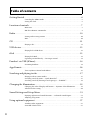 4
4
-
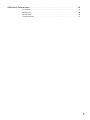 5
5
-
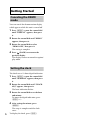 6
6
-
 7
7
-
 8
8
-
 9
9
-
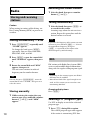 10
10
-
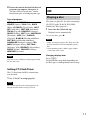 11
11
-
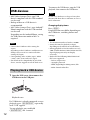 12
12
-
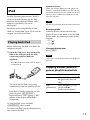 13
13
-
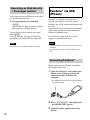 14
14
-
 15
15
-
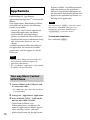 16
16
-
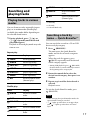 17
17
-
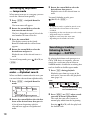 18
18
-
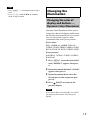 19
19
-
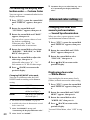 20
20
-
 21
21
-
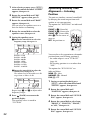 22
22
-
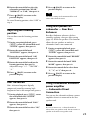 23
23
-
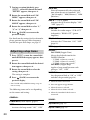 24
24
-
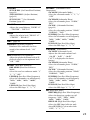 25
25
-
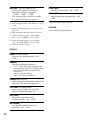 26
26
-
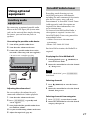 27
27
-
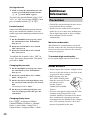 28
28
-
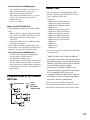 29
29
-
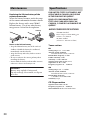 30
30
-
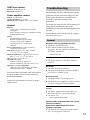 31
31
-
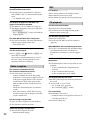 32
32
-
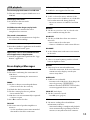 33
33
-
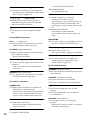 34
34
-
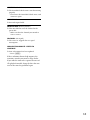 35
35
-
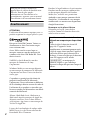 36
36
-
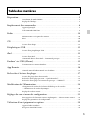 37
37
-
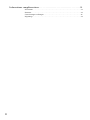 38
38
-
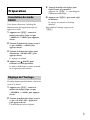 39
39
-
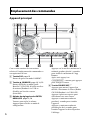 40
40
-
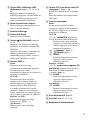 41
41
-
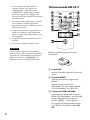 42
42
-
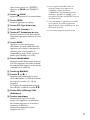 43
43
-
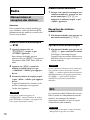 44
44
-
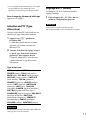 45
45
-
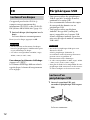 46
46
-
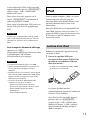 47
47
-
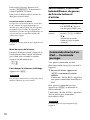 48
48
-
 49
49
-
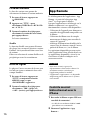 50
50
-
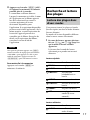 51
51
-
 52
52
-
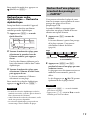 53
53
-
 54
54
-
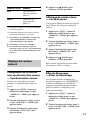 55
55
-
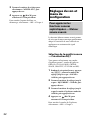 56
56
-
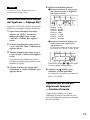 57
57
-
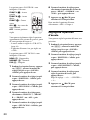 58
58
-
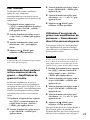 59
59
-
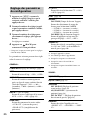 60
60
-
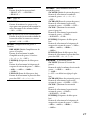 61
61
-
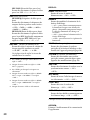 62
62
-
 63
63
-
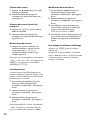 64
64
-
 65
65
-
 66
66
-
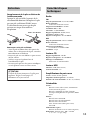 67
67
-
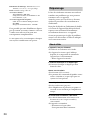 68
68
-
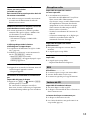 69
69
-
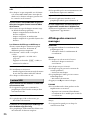 70
70
-
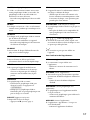 71
71
-
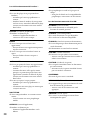 72
72
-
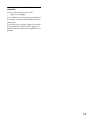 73
73
-
 74
74
-
 75
75
-
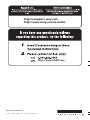 76
76
Sony WX-GT80UI Mode d'emploi
- Catégorie
- Récepteurs multimédia de voiture
- Taper
- Mode d'emploi
dans d''autres langues
Documents connexes
-
Sony CDX-GS500R Manuel utilisateur
-
Sony DSX-A200UI Le manuel du propriétaire
-
Sony CDX-GT570UP Le manuel du propriétaire
-
Sony CDX-GT57UP Manuel utilisateur
-
Sony MEX-BT3100P Le manuel du propriétaire
-
Sony CDX-GT575UP Le manuel du propriétaire
-
Sony WX-GT90BT Le manuel du propriétaire
-
Sony MEX-GS600BT Le manuel du propriétaire
-
Sony CDX-GT570UP Mode d'emploi
-
Sony CDX-GT660UP Manuel utilisateur